Um diagrama de Gantt é uma ferramenta de gestão de projectos extremamente útil que o ajuda a visualizar claramente o tempo e o progresso das tarefas. Com o Microsoft Visio, pode criar facilmente gráficos de Gantt apelativos e informativos para o ajudar a acompanhar o seu projeto. Este guia irá guiá-lo passo a passo através do processo de criação de um gráfico de Gantt no Visio.
Principais conclusões
- Os diagramas de Gantt ajudam-no a visualizar a sequência cronológica das tarefas do projeto.
- Pode facilmente criar e personalizar gráficos de Gantt no Visio.
- É importante planear cuidadosamente as tarefas, os prazos e os recursos para maximizar a clareza.
Instruções passo a passo
Em primeiro lugar, abra o Microsoft Visio. Se ainda não estiver aberto, inicie o programa e procure o modelo de diagrama de Gantt. Pode encontrá-lo no menu, introduzindo "Gantt" na barra de pesquisa.
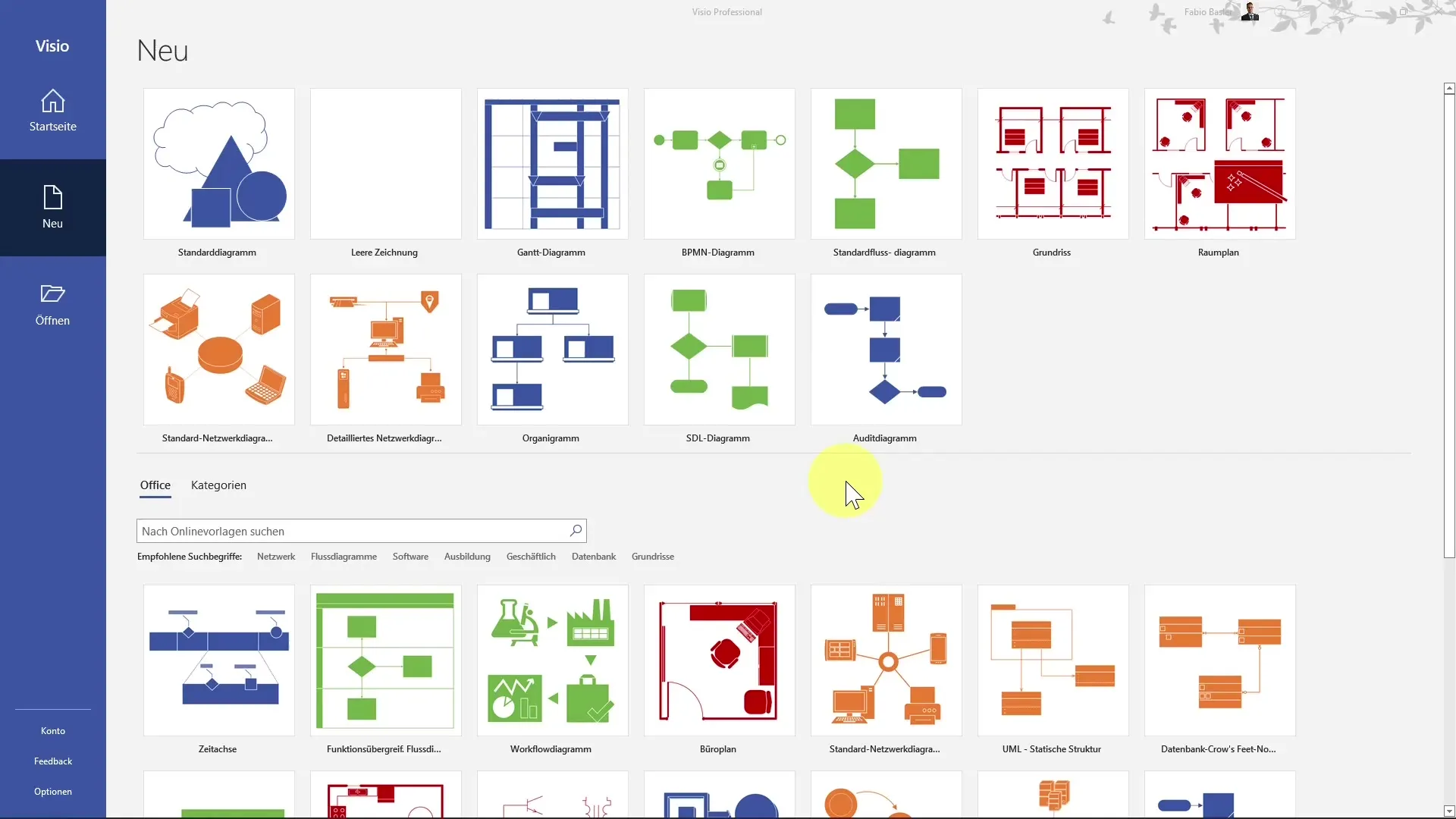
Depois de abrir o Visio, ser-lhe-ão apresentados vários modelos. Selecione um diagrama de Gantt vazio e clique em "Criar" para ativar a área de Gantt.
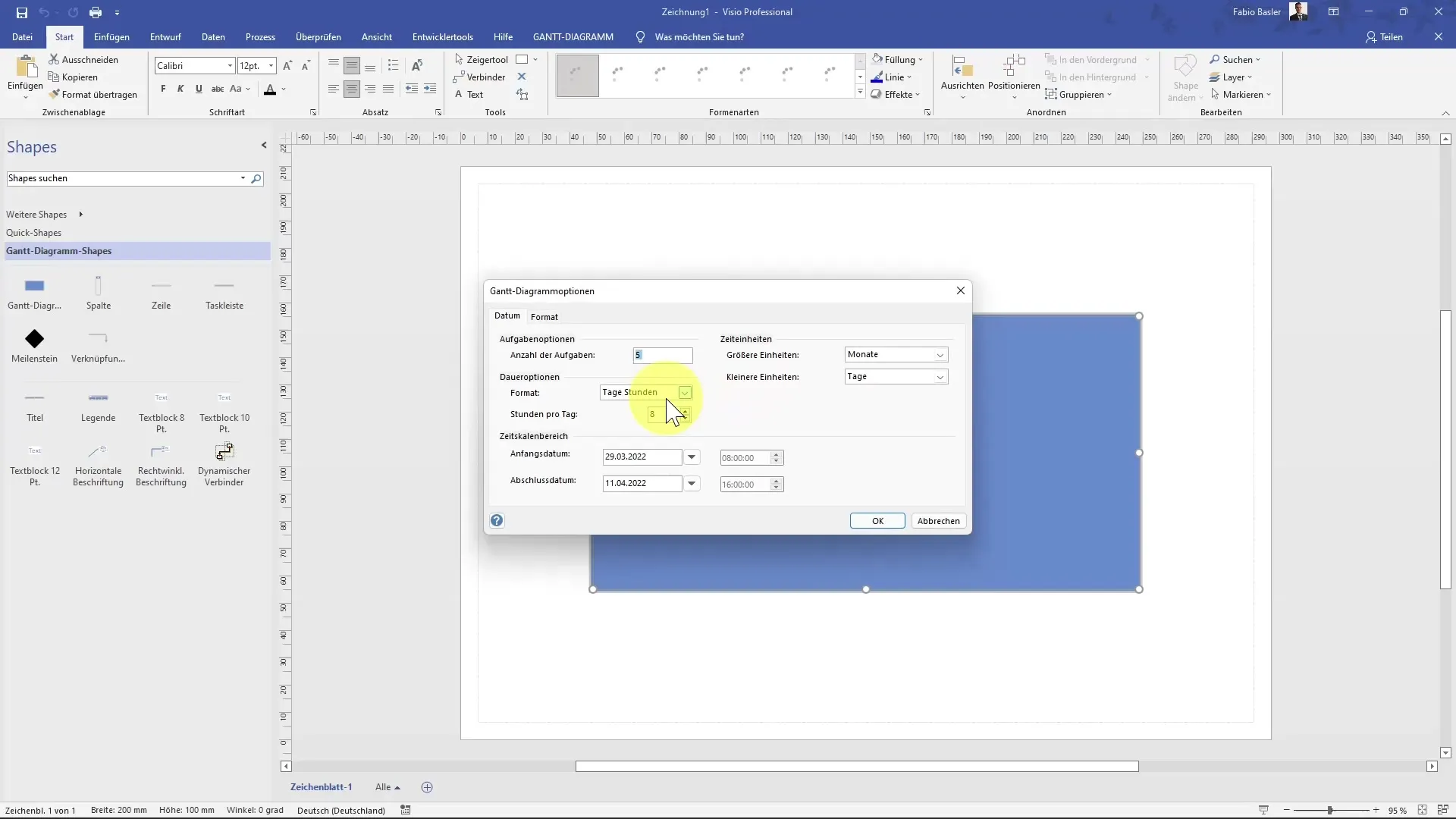
Agora pode configurar as opções do gráfico de Gantt. Em primeiro lugar, é necessário especificar o número de tarefas que o seu projeto inclui. Esta informação é crucial para criar um gráfico exato.
Para definir o tempo de trabalho diário, deve especificar as horas por dia - normalmente 8 horas. Defina também o período de tempo do projeto. Por exemplo, pode especificar que o seu projeto começa a 29 de março de 2022 e termina a 15 de abril de 2022.
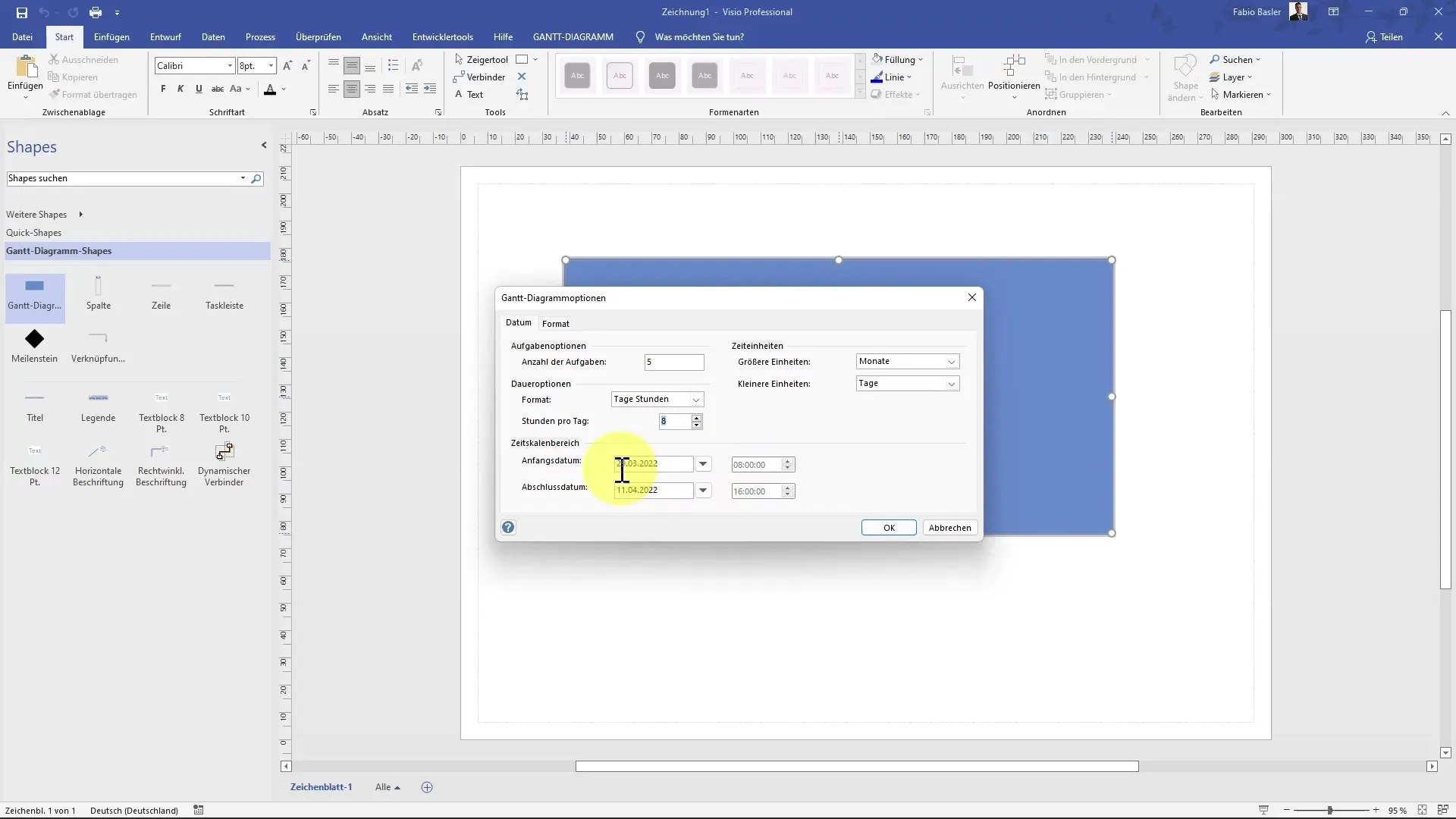
Nas unidades de tempo, pode especificar tanto unidades maiores, como meses, como unidades mais pequenas, como dias. Depois de ter efectuado todas as entradas necessárias, clique em "OK" e o gráfico de Gantt será criado.
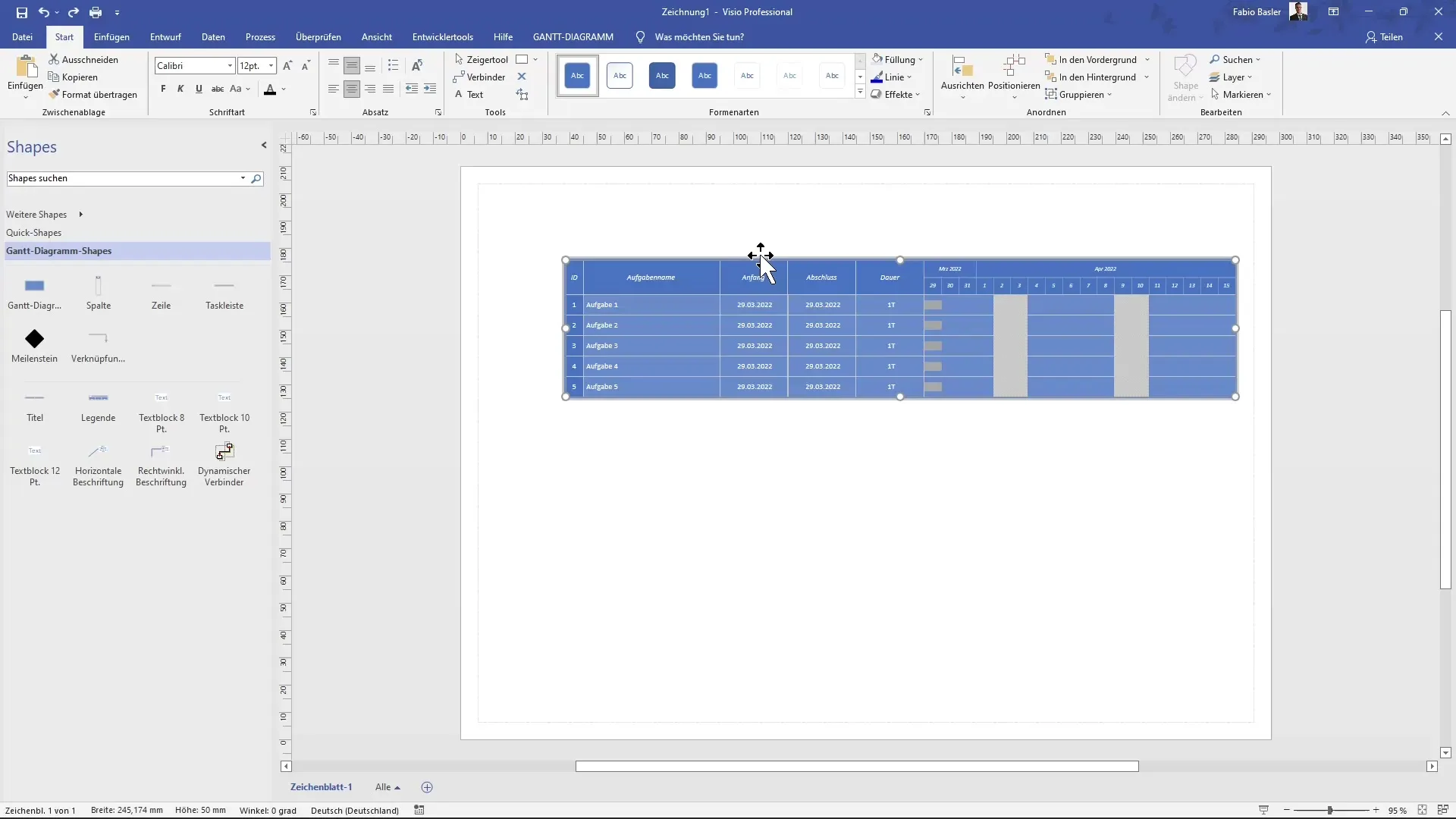
O gráfico de Gantt mostra agora as colunas de ID, nome da tarefa, data de início e de fim, bem como a duração das tarefas. Pode ver primeiro a coluna ID, seguida de uma área onde pode introduzir o nome de uma tarefa específica.
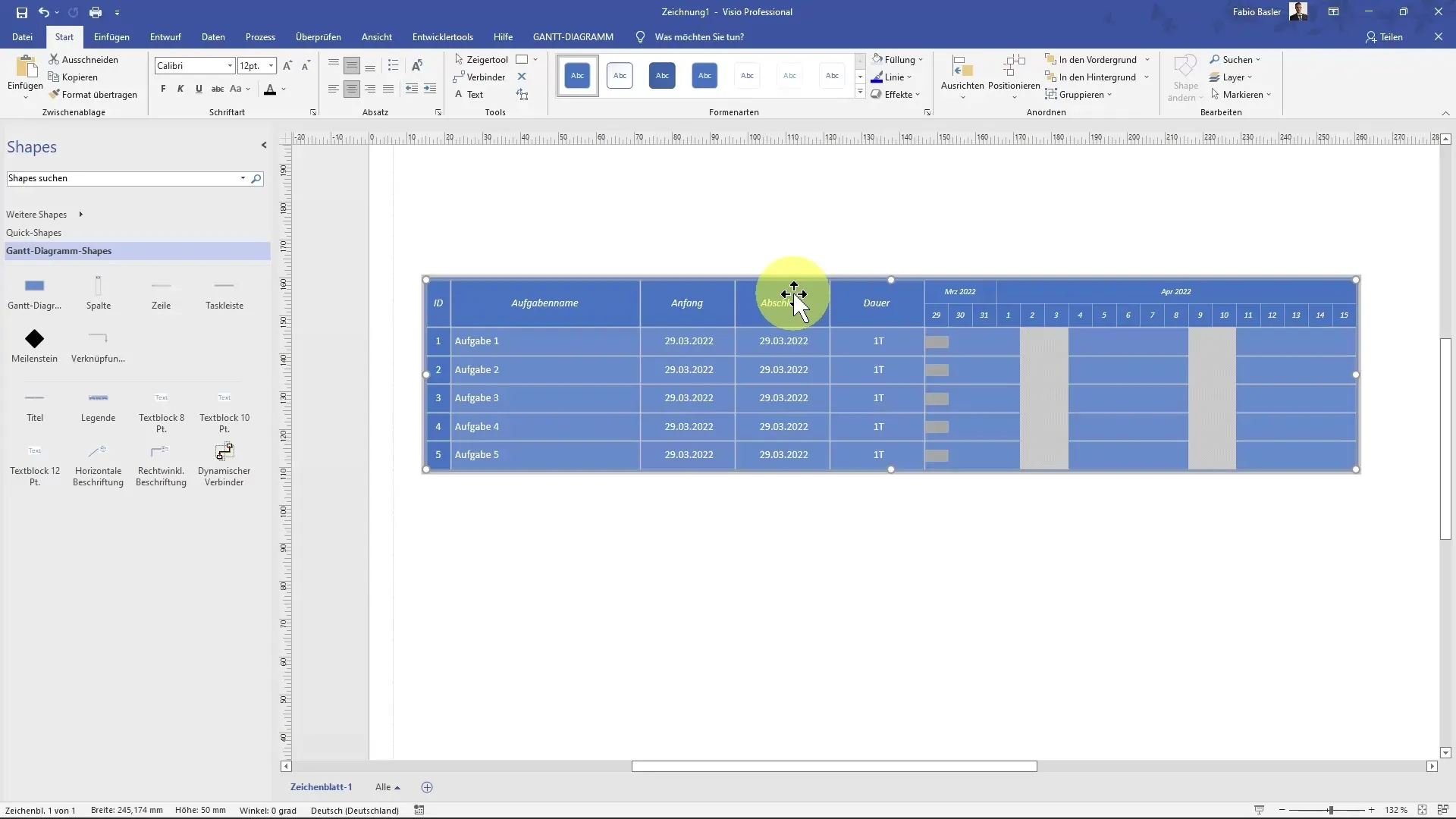
Comece agora a introduzir as tarefas específicas do seu projeto. Por exemplo, começa com uma "reunião de lançamento" e acrescenta tarefas subsequentes, como o envio de modelos Excel a parceiros externos e a familiarização com os dados.
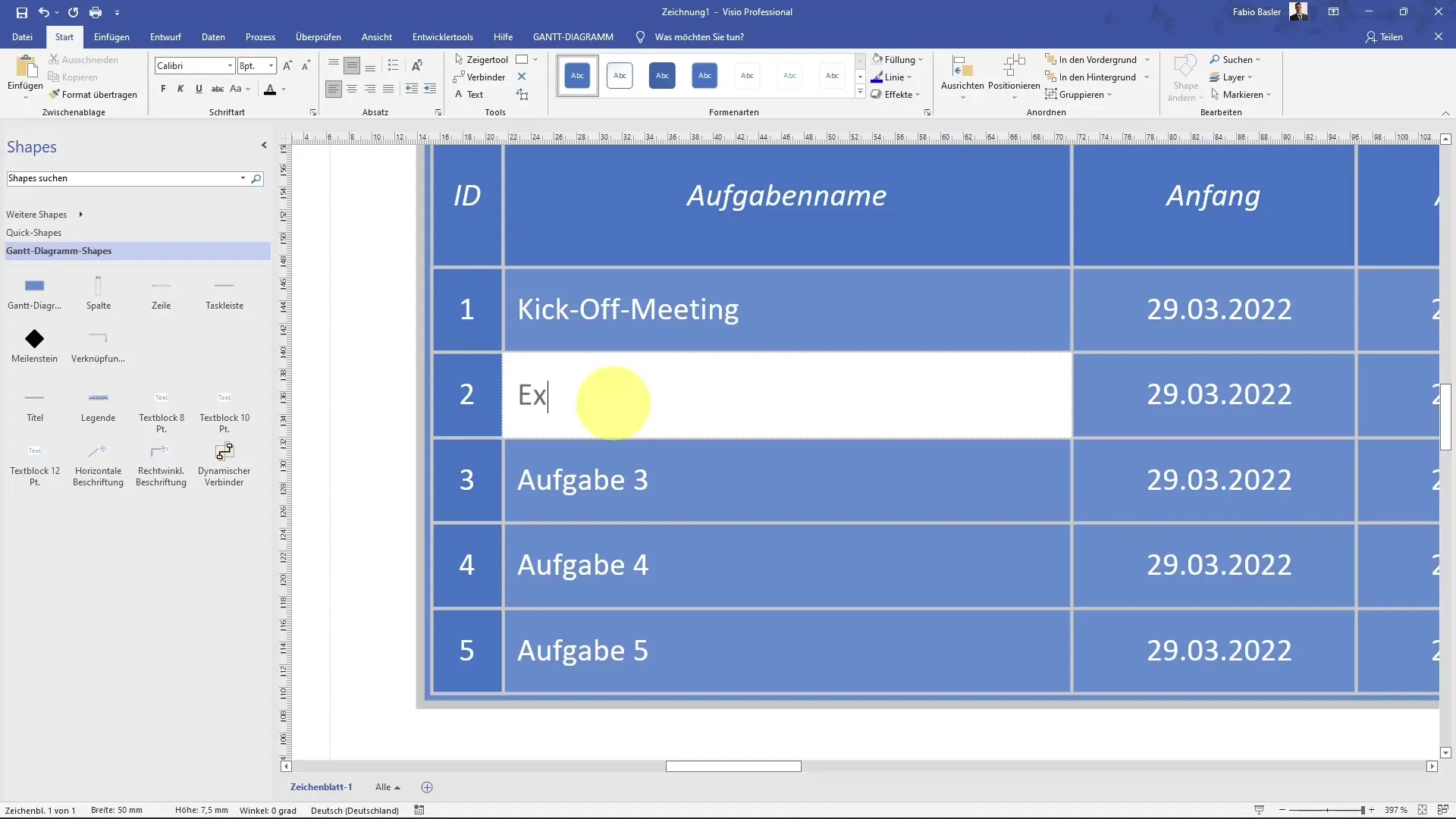
Para cada tarefa, especifica a hora de início e de fim da tarefa. Assim, a reunião inicial pode ter lugar no dia 29 de março, seguida da tarefa de envio dos modelos Excel no dia 30 de março.
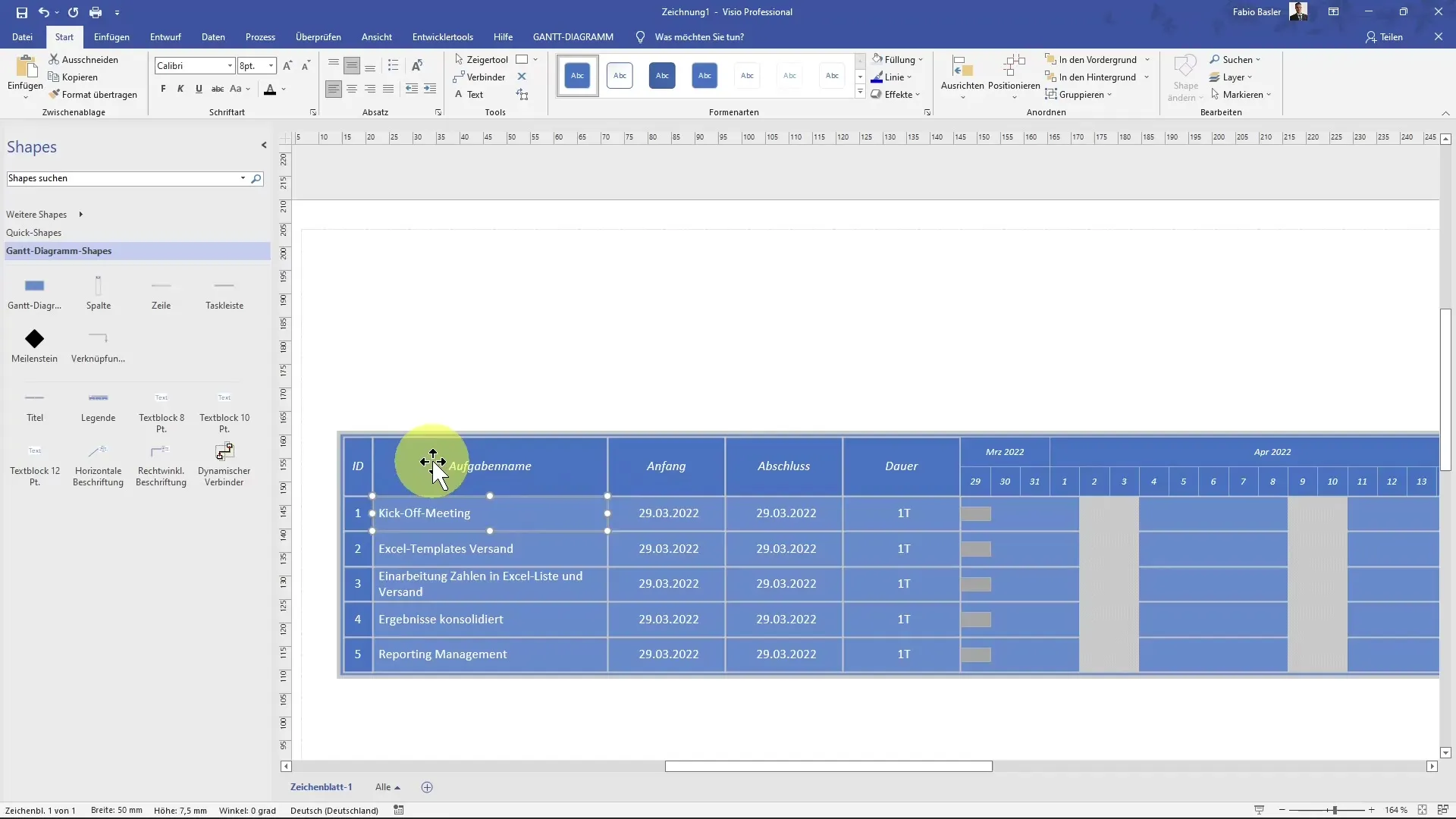
Também é possível ajustar de forma flexível os períodos de tempo necessários para determinadas tarefas, de modo a otimizar a apresentação. Por exemplo, uma tarefa pode demorar 5 dias.
Se alterar a duração de uma tarefa, verá imediatamente como isso afecta o seu gráfico de Gantt. Visio visualiza estas alterações ajustando o comprimento das barras.
Pode personalizar o aspeto exterior do seu gráfico de Gantt utilizando as várias folhas de estilo. Os desenhos personalizados ajudam-no a adaptar o diagrama à identidade corporativa da sua empresa.
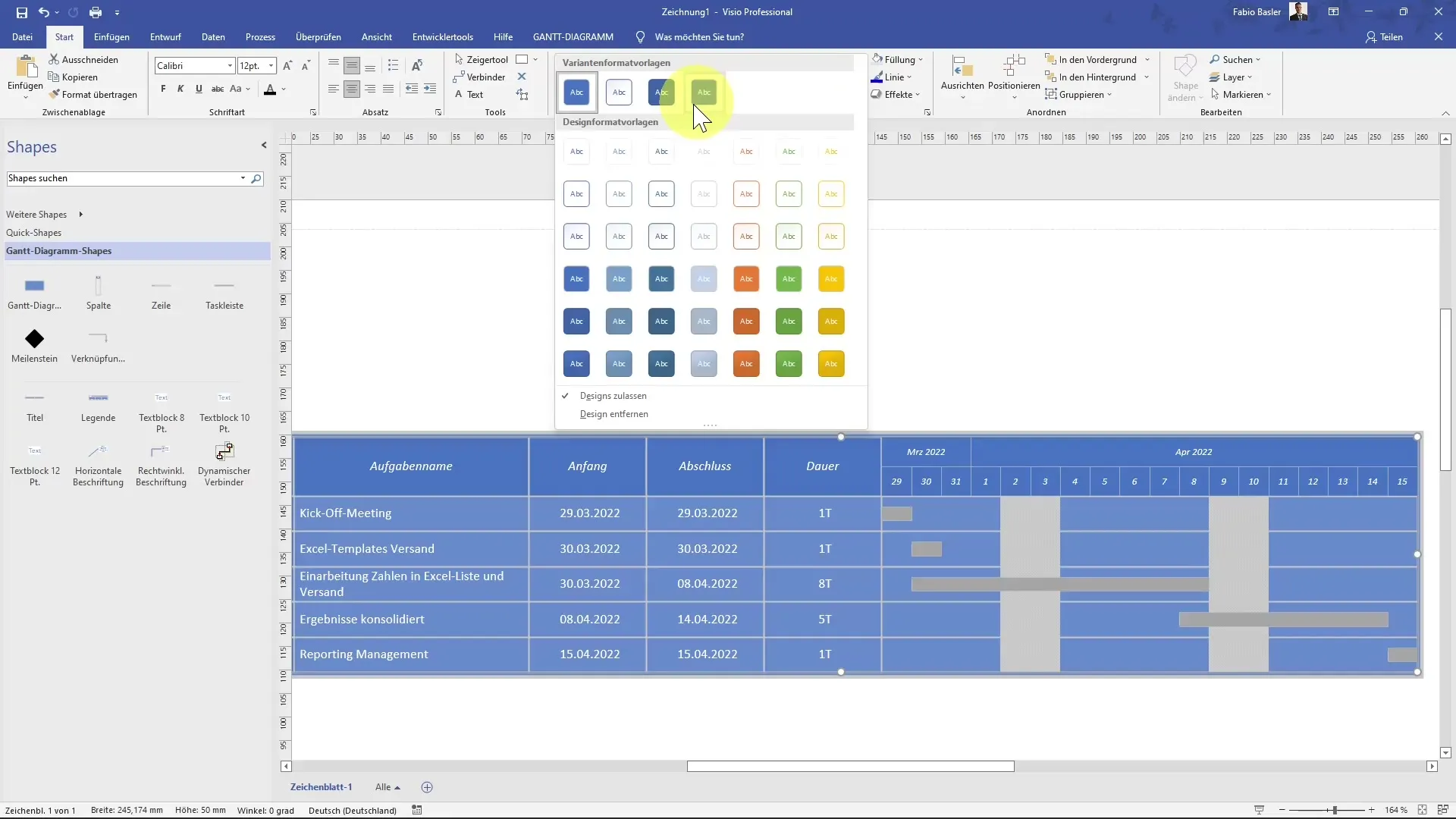
Mude para o separador "Gráfico de Gantt" no friso para utilizar personalizações e funções específicas. Aqui pode adicionar novas tarefas ou remover as antigas, personalizar a estrutura e alterar a ordem das tarefas.
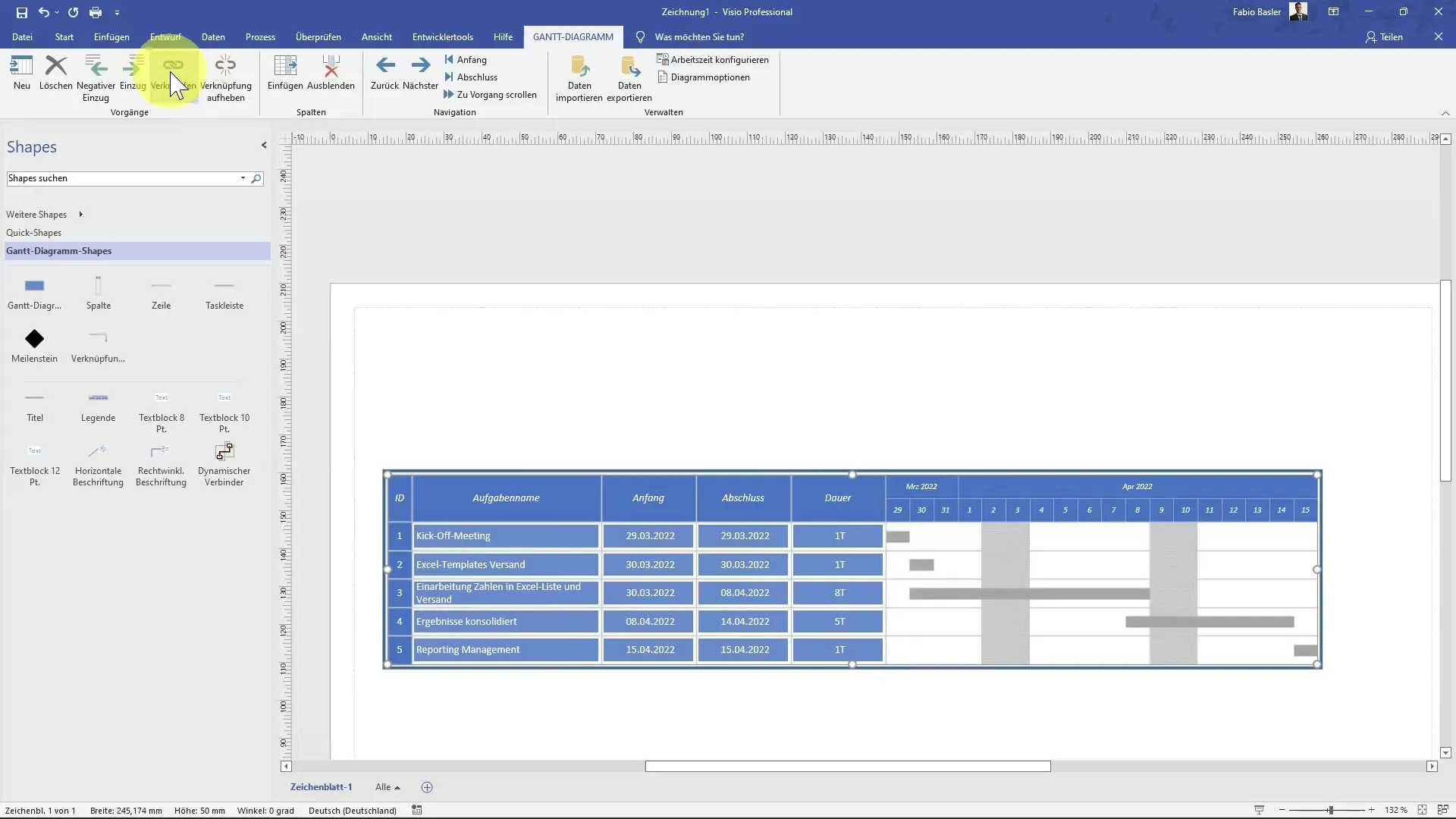
Também tem a opção de importar tarefas ou adicionar outros dados. Esta função pode ser muito útil se já tiver dados do Excel ou de outros programas.
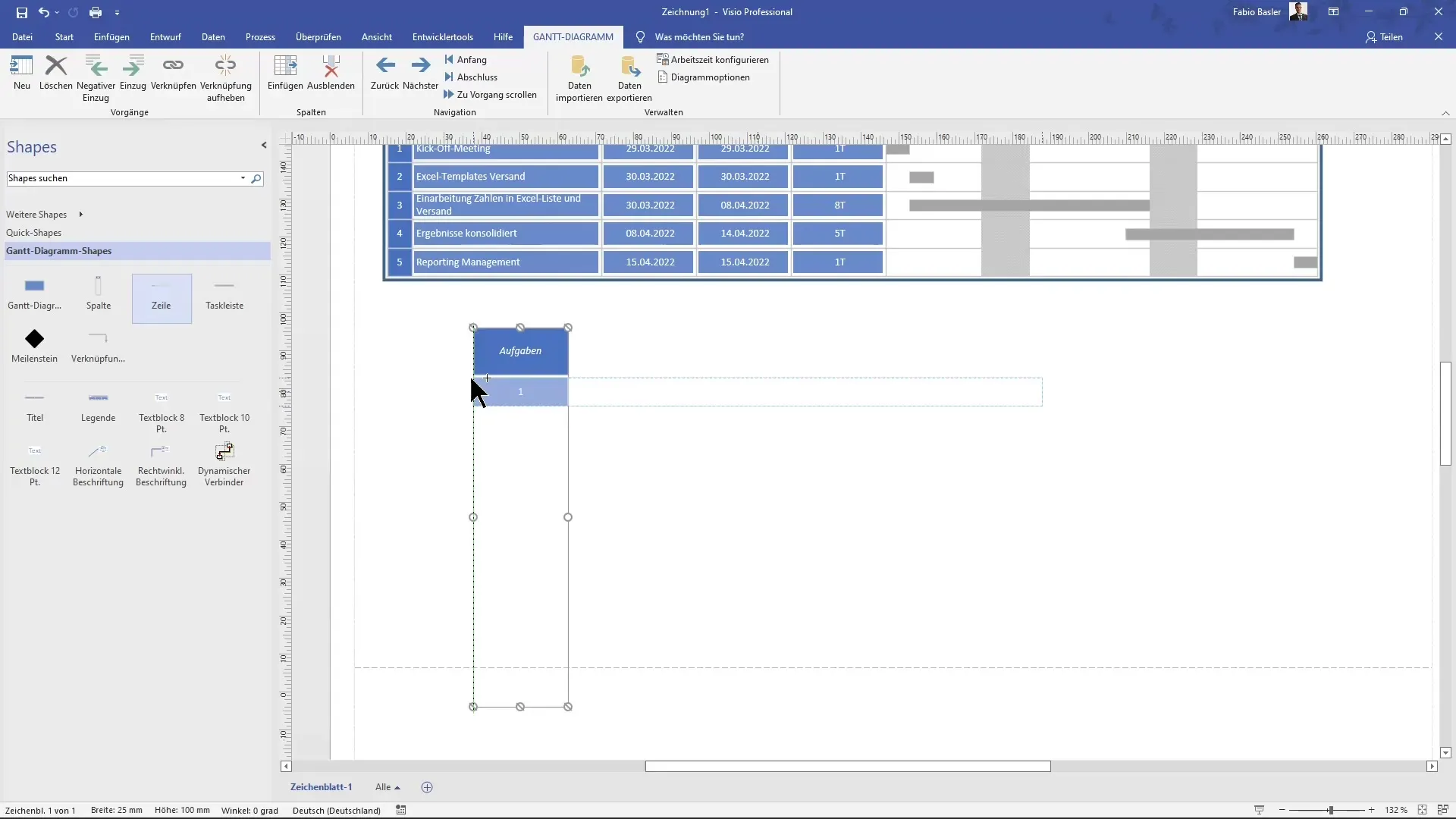
Quando estiver satisfeito com todos os aspectos do seu diagrama, pode guardar o seu projeto e disponibilizá-lo para outras apresentações ou para partilhar com a sua equipa. Isto garante que todos os envolvidos estão na mesma página.
Resumo
O tutorial de hoje mostrou-lhe como criar eficazmente um diagrama de Gantt no Microsoft Visio. Desde as definições básicas até à apresentação final, foi capaz de seguir todos os passos para planear os seus projectos de forma responsável.
Perguntas mais frequentes
Como posso criar um diagrama de Gantt no Visio? Abra o Visio, procure a pré-visualização do diagrama de Gantt, selecione-o e adicione as suas tarefas.
Quais são os elementos mais importantes de um diagrama de Gantt?IDs, nomes de tarefas, datas de início e de fim e a duração das tarefas.
Posso personalizar um gráfico de Gantt?Sim, pode adicionar e remover tarefas e alterar o design e as cores.
Como posso guardar o meu gráfico de Gantt? Pode guardar o seu gráfico utilizando a opção "Ficheiro" no menu.
Posso importar dados do Excel?Sim, pode importar dados para criar ou editar o seu gráfico de Gantt.


